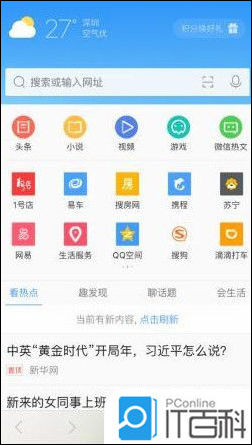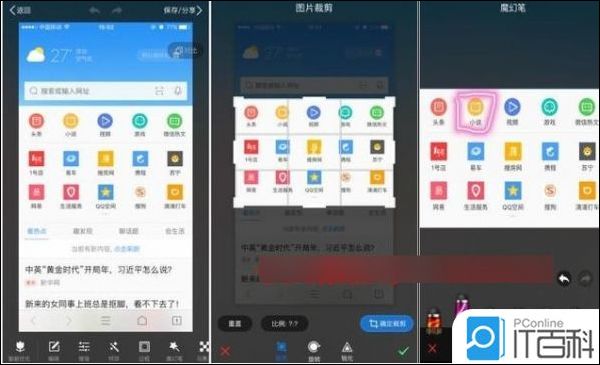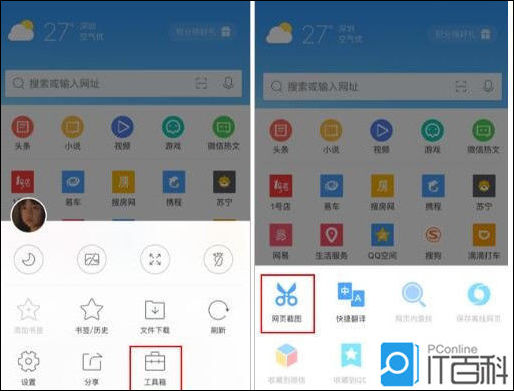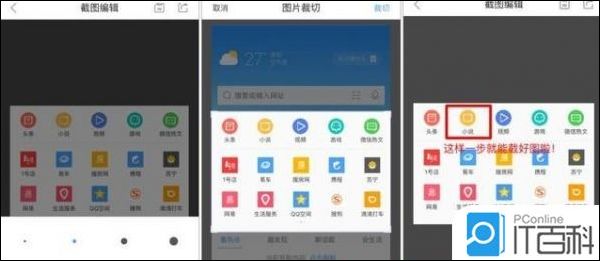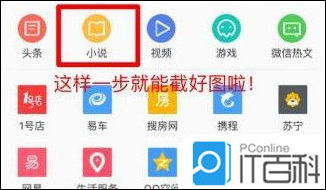QQ浏览器如何截图 QQ浏览器截图编辑方法
时间:2023/8/13作者:未知来源:手揣网教程人气:
QQ浏览器官网提供最新浏览器下载,新一代QQ浏览器采用全新架构,并针对IE内核全面优化,全新的微信电脑版,让您边上网边聊天,更有强大的安全保障为您的账号保驾护航,为用户带来更轻、更快、更安全的浏览体验
QQ浏览器怎么截图?QQ浏览器截图怎么编辑?以前截图都要使用美图秀秀等第三方图片编辑APP,实在是相当麻烦现在教大家一个更好的方法来截图,就是QQ浏览器截图,不仅可以截图而且还能编辑,那么QQ浏览器怎么截图?QQ浏览器截图怎么编辑?下面一起来学学吧。
1、以下图为例,需要截取搜索框下的功能框,然后把小说那个图标作为重点标记:
以前的打开方式是这样,先按手机快捷键截屏,然后打开美图秀秀,再次编辑,如下:
2、现在,点开QQ浏览器下方的“设置”会看到一个“工具箱”,点击工具箱,第一个小剪刀——网页截图,神器就在这里。
3、点击网页截图,截图开始,默认截当前页面的整个图片,但是,下排小图标可以调整图片裁剪的大小、添加线条、箭头、方框,包括添加文字处理。处理完以后,点击右上角的保存图标,就能保存到相册,也可以点一键分享发给微信好友或者QQ好友,我通常是一键分享,毕竟不保存就不需要占用自己手机内存。
4、从左到右小图标功能分别是 <裁切、标记、添加文字、选择颜色、撤销>,全都一键操作,最终完成需求如下:
是不是很简单,如果你也被手机截图烦恼,赶快来试一试吧。
QQ浏览器是受人重视的产品之一,QQ浏览器7,采用单核模式,集超小安装包和超强稳定性于一身,访问网页速度也得到进一步优化。简约风格,精巧架构,轻快稳定,易用贴心.软件下载:关键词: QQ浏览器怎样截图 QQ浏览器截图编辑办法